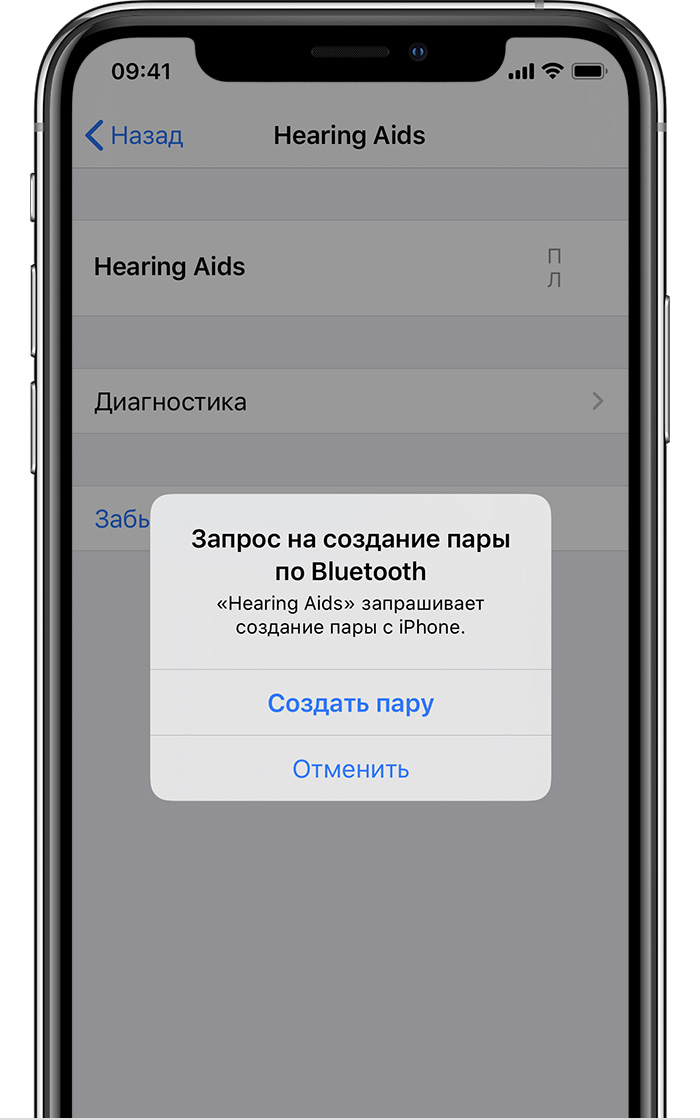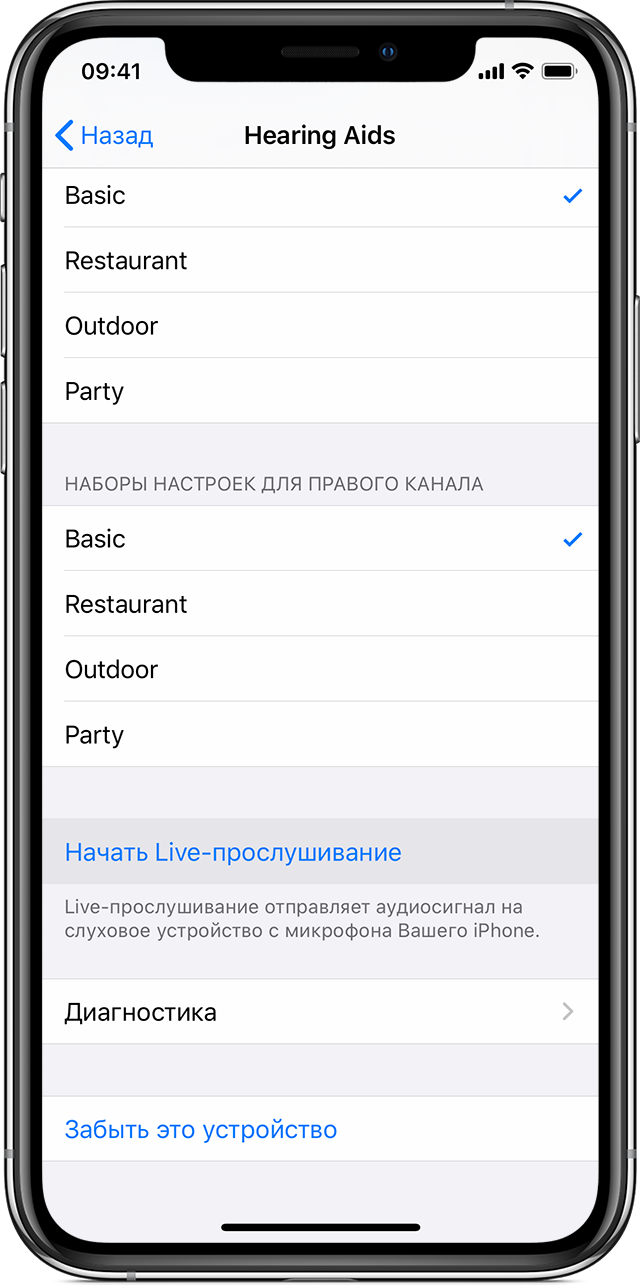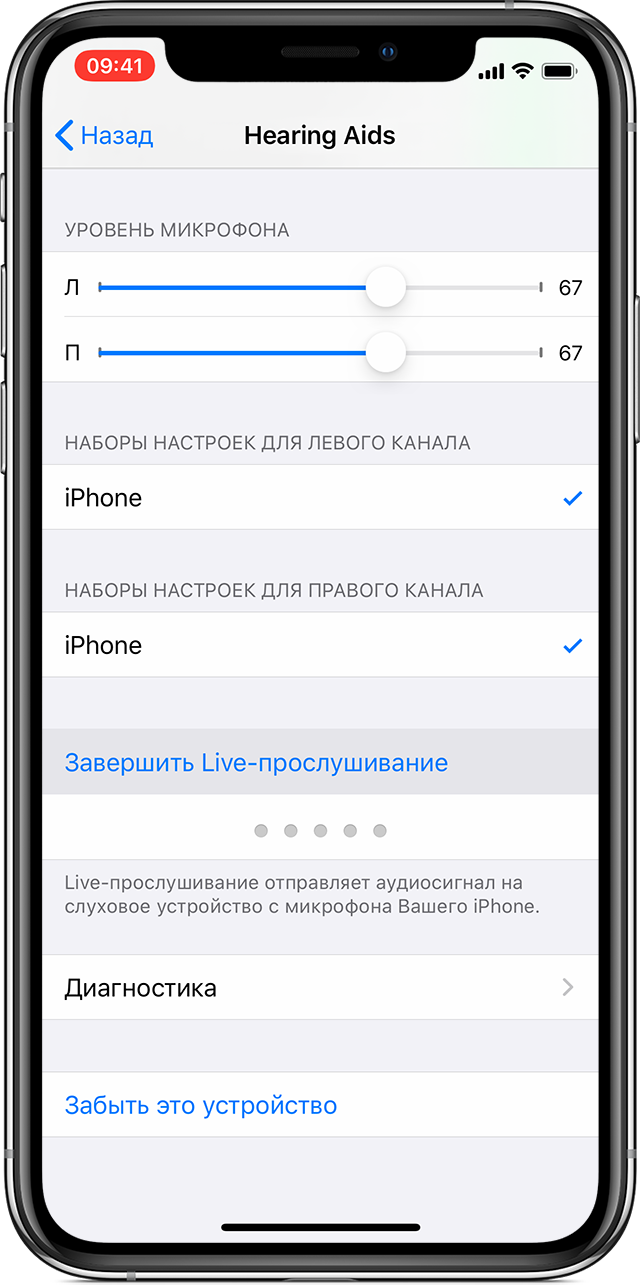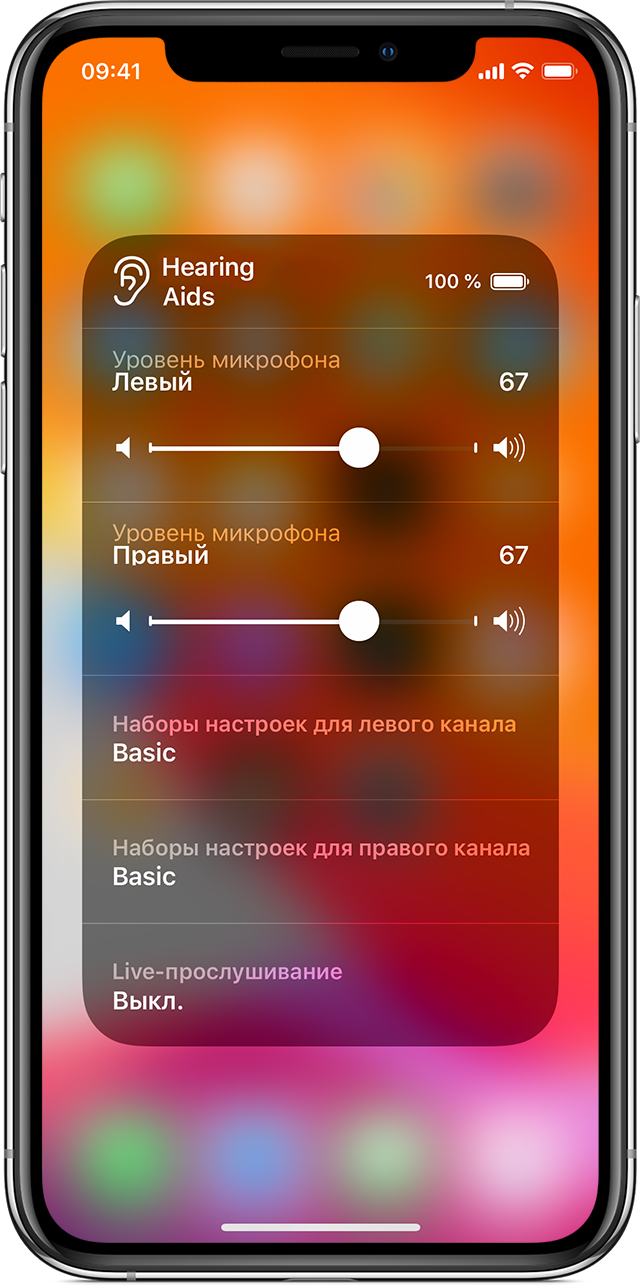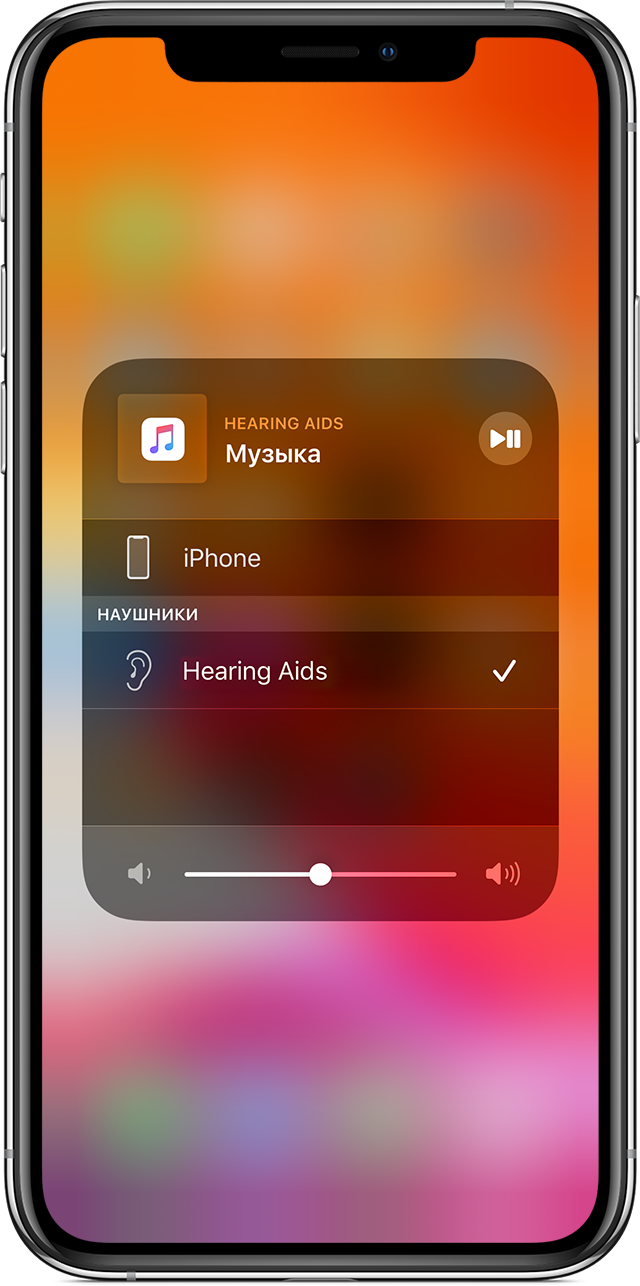- Использование слуховых аппаратов с маркировкой Made for iPhone
- Создание пары и подключение
- Создание пары с несколькими устройствами
- Подключение при включении слухового аппарата
- Управление слуховым аппаратом MFi
- Использование функции «Live-прослушивание» со слуховыми аппаратами Made for iPhone
- Включение функции «Live-прослушивание»
- Отключение функции «Live-прослушивание»
- Использование быстрой команды универсального доступа
- Получение помощи при отсутствии функции «Live-прослушивание»
- Совместимые слуховые аппараты с маркировкой Made for iPhone
- Совместимые слуховые аппараты
- Дополнительная информация
Использование слуховых аппаратов с маркировкой Made for iPhone
Слуховые аппараты Made for iPhone можно подключать к iPhone, iPad или iPod touch, чтобы транслировать аудио, отвечать на звонки, изменять настройки и т. д.
Чтобы использовать слуховые аппараты с маркировкой Made for iPhone, вам необходимо одно из указанных ниже устройств.
- iPhone 5 или более поздней модели
- iPad Pro (все модели)
- iPad Air (все модели)
- iPad (4-го поколения) или более поздней модели
- iPad mini (все модели)
- iPod touch (5-го поколения) или более поздней модели
Создание пары и подключение
Если слуховой аппарат с маркировкой Made for iPhone объединен в пару с устройством Apple, звук с последнего выводится на слуховой аппарат. После выключения слухового аппарата его нужно подключить повторно, чтобы использовать с устройством Apple.
Чтобы создать пару со слуховым аппаратом, выполните следующие действия.
- Убедитесь, что Bluetooth включен. Перейдите в раздел «Настройки» и выберите пункт Bluetooth.
- Снимите крышку аккумуляторного отсека на слуховом аппарате.
- На устройстве Apple перейдите в меню «Настройки» > «Универсальный доступ» > «Слух» и выберите пункт «Слуховые устройства».
- Закройте крышку аккумуляторного отсека на слуховом аппарате. Устройство Apple выполнит поиск слухового аппарата.
- В разделе «Слуховые устройства MFi» нажмите имя своего слухового аппарата.
- Когда на экране отобразится запрос на создание пары, нажмите «Создать пару». Если у вас два слуховых аппарата, отобразятся два запроса. Этот процесс может занять до 1 минуты.
Вы можете начать использовать свой слуховой аппарат, когда рядом с ним отобразится флажок в разделе «Слуховые устройства MFi». Функция управления с экрана блокировки будет включена. Не отключайте ее, если вам нужно управлять слуховым аппаратом с экрана блокировки (с помощью меню «Быстрые команды») и из приложения «Пункт управления» на iPhone или iPod touch или приложения «Пункт управления» на iPad.
Создание пары с несколькими устройствами
Когда слуховой аппарат объединен в пару с несколькими устройствами Apple, при работе с аудиоматериалами он переключается с одного на другое. Он также переключается при поступлении вызова на iPhone. Если изменить настройки слухового аппарата на одном устройстве, они отправляются и на остальные.
Чтобы создать пару с другим устройством iPhone, iPad или iPod touch, следуйте этим инструкциям.
- Убедитесь, что все устройства подключены к одной и той же сети Wi-Fi и что на них выполнен вход в iCloud с помощью одного и того же идентификатора Apple ID.
- Выполните инструкции по объединению слухового аппарата в пару.
Подключение при включении слухового аппарата
Если выключить слуховой аппарат, он отключится от устройства. Включив слуховой аппарат, откройте и закройте крышку аккумуляторного отсека в нем, чтобы подключиться снова.
Управление слуховым аппаратом MFi
С помощью устройства Apple можно выбирать предварительные настройки в зависимости от окружающей обстановки, регулировать громкость, включать функцию «Live-прослушивание» и т. д. Управлять слуховым аппаратом можно в меню «Настройки» или «Быстрые команды».
Настройте параметры, управляемые с помощью устройства Apple, в меню «Настройки» > «Универсальный доступ» > «Слуховые устройства MFi». Затем нажмите «Слуховые устройства MFi».
Воспроизведение рингтонов
На подключенных слуховых аппаратах можно воспроизводить рингтоны.
Источник звука
Выберите устройство воспроизведения звука, которое будет использоваться по умолчанию.
Управление устройствами поблизости
На устройстве Apple можно изменять настройки слуховых аппаратов, подключенных к той же сети Wi-Fi и привязанных к вашей учетной записи iCloud.
Handoff аудио
При переключении между устройствами Apple трансляция мультимедийного содержимого через слуховой аппарат продолжается. Например, если слуховой аппарат подключен к iPhone и вы запускаете фильм на iPad, он автоматически подключится к iPad.
Управление с экрана блокировки
Быстро меняйте предварительные настройки и громкость на слуховом аппарате прямо с экрана блокировки с помощью соответствующей кнопки в меню «Быстрые команды» или в Пункте управления.
Кроме того, нажав имя слухового аппарата в меню «Настройки», вы получите доступ к следующему.
- Просмотр состояния подключения
- Регулирование громкости для одного или обоих слуховых аппаратов
- Выбор набора аудионастроек
- Включение функции Live-прослушивание
- Разрыв пары со слуховым аппаратом
Узнайте, как управлять слуховыми аппаратами с помощью меню «Быстрые команды».
Источник
Использование функции «Live-прослушивание» со слуховыми аппаратами Made for iPhone
Благодаря функции «Live-прослушивание» устройство iPhone, iPad или iPod touch можно использовать в качестве беспроводного микрофона, позволяющего передавать звук на слуховой аппарат Made for iPhone. Функция «Live-прослушивание» позволяет слышать собеседника в шумной обстановке или говорящего в другом конце помещения.
Функцию «Live-прослушивание» можно использовать с устройствами iOS, поддерживающими слуховые аппараты Made for iPhone.
Включение функции «Live-прослушивание»
- Выберите «Настройки» > «Универсальный доступ» и установите флажок «Слуховые устройства».
- Выберите имя своего слухового аппарата в разделе меню «Слуховые устройства MFi».
- Выберите «Начать Live-прослушивание».
- Поместите устройство перед собеседником, которого хотите услышать.
Отключение функции «Live-прослушивание»
- Выберите «Настройки» > «Универсальный доступ» и установите флажок «Слуховые устройства».
- Выберите имя своего слухового аппарата в разделе меню «Слуховые устройства MFi».
- Выберите «Завершить Live-прослушивание».

Использование быстрой команды универсального доступа
Можно использовать быструю команду универсального доступа для включения и выключения слухового аппарата, а также для управления его функциями. Настройте быструю команду универсального доступа для использования функции «Live-прослушивание». Чтобы воспользоваться быстрой командой универсального доступа, быстро нажмите кнопку «Домой» три раза. На устройстве iPhone X или более поздней модели трижды нажмите боковую кнопку.
С помощью быстрой команды универсального доступа можно выполнять следующие действия.
- Включение или отключение функции «Live-прослушивание»
- Просмотр уровня заряда аккумулятора
- Регулирование уровня громкости для одного или двух слуховых аппаратов
- Выбор набора аудионастроек
Чтобы использовать быструю команду универсального доступа с экрана блокировки, выберите «Настройки» > «Универсальный доступ», установите флажок «Слуховые устройства» и включите параметр «На заблокированном экране».
Получение помощи при отсутствии функции «Live-прослушивание»
- Убедитесь, что слуховое устройство подключено к iPhone. Возможно, для слухового устройства понадобится создать пару или повторно подключиться.
- Убедитесь, что слуховое устройство отображается в области выбора устройства для элементов управления воспроизведением в пункте управления.
- Если в этой области отображается другой аксессуар, нажмите на него и выберите свой слуховой аппарат в появившемся списке.
Информация о продуктах, произведенных не компанией Apple, или о независимых веб-сайтах, неподконтрольных и не тестируемых компанией Apple, не носит рекомендательного или одобрительного характера. Компания Apple не несет никакой ответственности за выбор, функциональность и использование веб-сайтов или продукции сторонних производителей. Компания Apple также не несет ответственности за точность или достоверность данных, размещенных на веб-сайтах сторонних производителей. Обратитесь к поставщику за дополнительной информацией.
Источник
Совместимые слуховые аппараты с маркировкой Made for iPhone
Узнайте, какие слуховые аппараты совместимы с вашим iPhone.
Совместимые слуховые аппараты
AGXO
Amplifon
- Ampli-connect
- Ampli-connect VS
- Ampli-easy VS
- Ampli-energy
- Ampli-energy VS
- Ampli-mini
Aquitis
Audibel
Audigy
Audika/Audika France
AudiLab
Audio Service
- Duo G5
- Ida BT G5
- Mood G5
- Mood G5 Li-Ion
- P G5
- Sun G5
Auris
Beltone
- Beltone Amaze
- Beltone Boost
- Beltone First
- Beltone Legend
- Beltone Boost Plus
- Beltone Silk
- Beltone Trust
- Beltone Boost Max
Bernafon
Cochlear
- Baha 5
- Baha 5 Power
- Baha 5 SuperPower
- Kanso 2 Sound Processor
- Nucleus 7 Sound Processor
Concept
Danavox
- Danavox Aio
- Danavox Gala
- Danavox Logar
EarLens
eMeritus
GPL
HHM
Hörex
Intela-Hear
Interton
- Interton Centro
- Interton Ready
Kind
- KINDakira XD10
- KINDduro XD10
- KINDduro XD20
- KINDnido
Kirkland Signature
KOJ
Lisound
Lively
Lucid
Maico
MediTrend
MicroAudio
MicroTech
- Kinnect
- Kinnect 2
- Kinnect iQ
- Esentia AI
- Esentia
Mosaic
MultiOpticas
NationsHearing
NuEar
Optima
Oticon
- Oticon More
- Opn
- Opn S
- Opn Play
- Oticon Ruby
- Siya
- Xceed
- Xceed Play
Oton
Philips
Politec
Pro Akustik
ReSound
- ReSound Cala
- ReSound ENZO
- ReSound ENZO 2
- ReSound ENZO 3D
- ReSound Forte
- ReSound Lancio
- ReSound LiNX
- ReSound LiNX Quattro
- ReSound LiNX TS
- ReSound LiNX 2
- ReSound LiNX 3D
- ReSound One*
- ReSound Sola
- ReSound SOUSA Fine
- ReSound Up Smart
- ReSound Vida
Rexton
- Emerald 8C
- Emerald M 8C
- Emerald S 8C
- Mosaic 8C
- Mosaic M 8C
- Mosaic P 8C
- Stellar RIC 8C
- Sterling ITC 8C
- Sterling ITE 8C
SES
Signia
- Insio ITC Nx
- Insio ITE Nx
- Motion 13 Nx
- Motion 13P Nx
- Motion Charge&Go Nx
- Pure 13 BT primax
- Pure 312 Nx
- Pure 312 X
- Pure 13 Nx
- Pure Charge&Go Nx
- Pure Charge&Go X
Sonic
Starkey
TruHearing
Udisens
Udio Finissimo
Widex
- Beyond Fusion 2
- EarQ Beyond Fusion 2
- Effect EBB3D
- Enjoy E-F2
- Enjoy EBB3D
- Enjoy EBB2D
- Evoke EBB2D
- Evoke EBB3D
- Evoke Fusion 2
* Поддерживает двунаправленную потоковую передачу, что позволяет пользователям разговаривать через слуховой аппарат.
Дополнительная информация
Информация о продуктах, произведенных не компанией Apple, или о независимых веб-сайтах, неподконтрольных и не тестируемых компанией Apple, не носит рекомендательного или одобрительного характера. Компания Apple не несет никакой ответственности за выбор, функциональность и использование веб-сайтов или продукции сторонних производителей. Компания Apple также не несет ответственности за точность или достоверность данных, размещенных на веб-сайтах сторонних производителей. Обратитесь к поставщику за дополнительной информацией.
Источник